안녕하세요 포인투랩 입니다. 오늘은 오랜만에 크롬북에서 리눅스를 돌리는 팁으로 돌아왔습니다. 오늘은 뭘 해볼거냐면요, Crouton을 사용해 설치한 리눅스를 크롬 OS의 브라우져 창에서 구동시킬거에요. 기존에 Crouton을 사용해 설치한 리눅스는 Chrome OS와 왔다 갔다 하려면 Ctrl + Alt + Shift + ← 또는 → 키를 눌러줘야 했죠. 사실 Chrome OS에서 웬만한 작업은 다 할 수 있기 때문에 크롬 브라우져도 제대로 설치 되지 않는 (32비트 지원이 끊겼죠 ㅠㅠ) 리눅스를 풀스크린으로 사용하기가 좀 꺼려지긴 했어요. 오늘 꿀팁을 잘 숙지하시면 리눅스를 창으로 띄우는것 뿐만이 아니라 리눅스에서 원하는 프로그램만 새 탭에서 띄워서 사용할 수도 있으니 잘 따라오시기 바랍니다.
일단 Crouton을 이용해 리눅스를 설치해야겠죠? 이미 설치를 해놓으셨다면 기존의 chroot에 xiwi 타겟을 업데이트만 해주면 됩니다. 일단 저는 Ubuntu 14.04인 trusty 를 설치하기로 마음 먹었습니다. 아래 그림에 명령어 보이시죠? sudo sh ~/Downloads/crouton -r trusty -t xiwi,audio 라고 해줬는데요, 명령어를 치고 나니 DE (desktop environment) 고르지 않았더라구요. 그래서 trusty chroot의 설치가 끝난 후 타겟을 업데이트 해주었습니다. 익숙한 UI인 Unity를 설치하고 싶었지만 지원이 안된다하여 xfce를 설치했구요. 명령어는 다음과 같습니다. sudo sh ~/Downloads/crouton -u -n trusty -t xfce (-n 다음에 업데이트를 원하는 chroot의 이름, 그리고 -t 다음에 추가 설치를 원하는 타겟 이름을 넣어주면 됩니다. 따라서 기존에 이미 리눅스를 설치해놓으셨다면 (예: precise) sudo sh ~/Downloads/crouton -u -n precise -t xiwi 명령어를 이용해 xiwi 타겟을 업데이트 해주면 됩니다.)
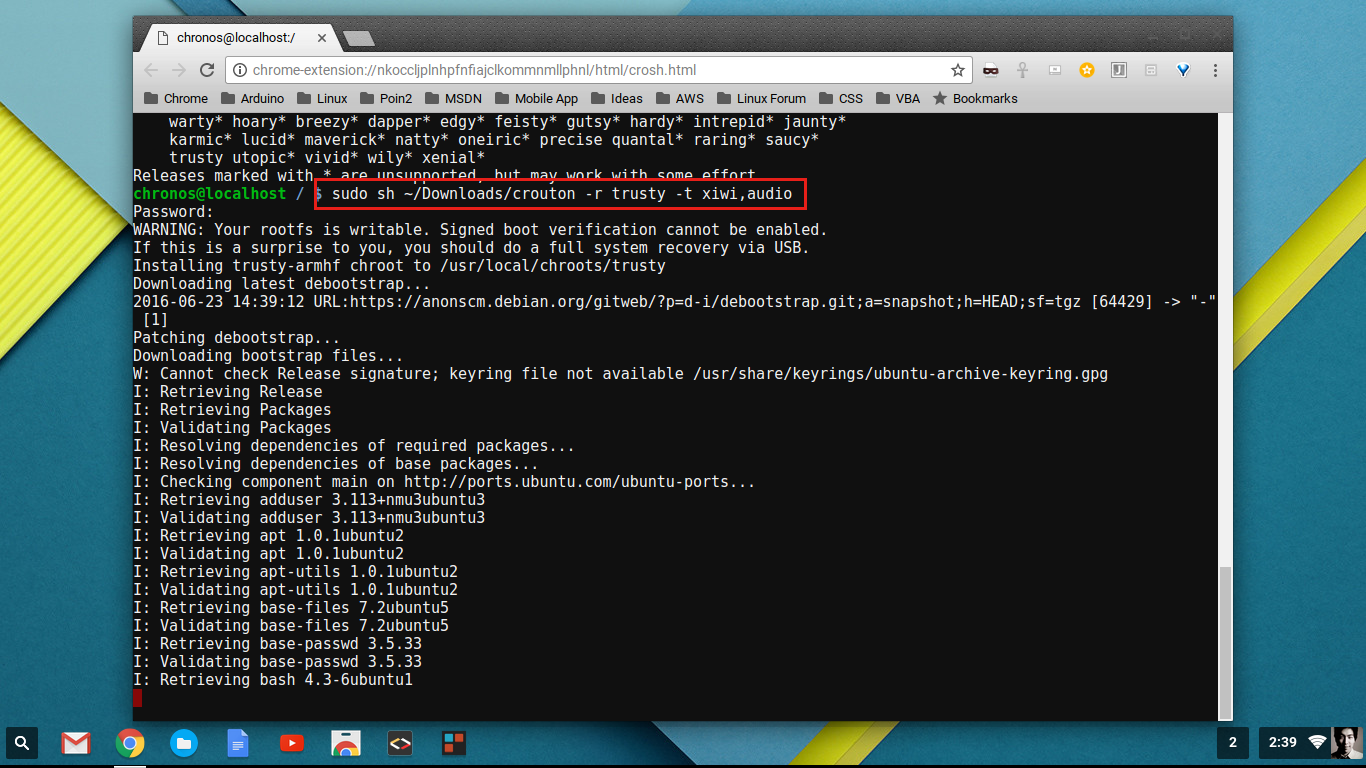 모든 설치가 완료되었다면 crouton integration 확장 프로그램을 받아주어야 합니다. 웹스토어로 ㄱㄱ!
모든 설치가 완료되었다면 crouton integration 확장 프로그램을 받아주어야 합니다. 웹스토어로 ㄱㄱ!
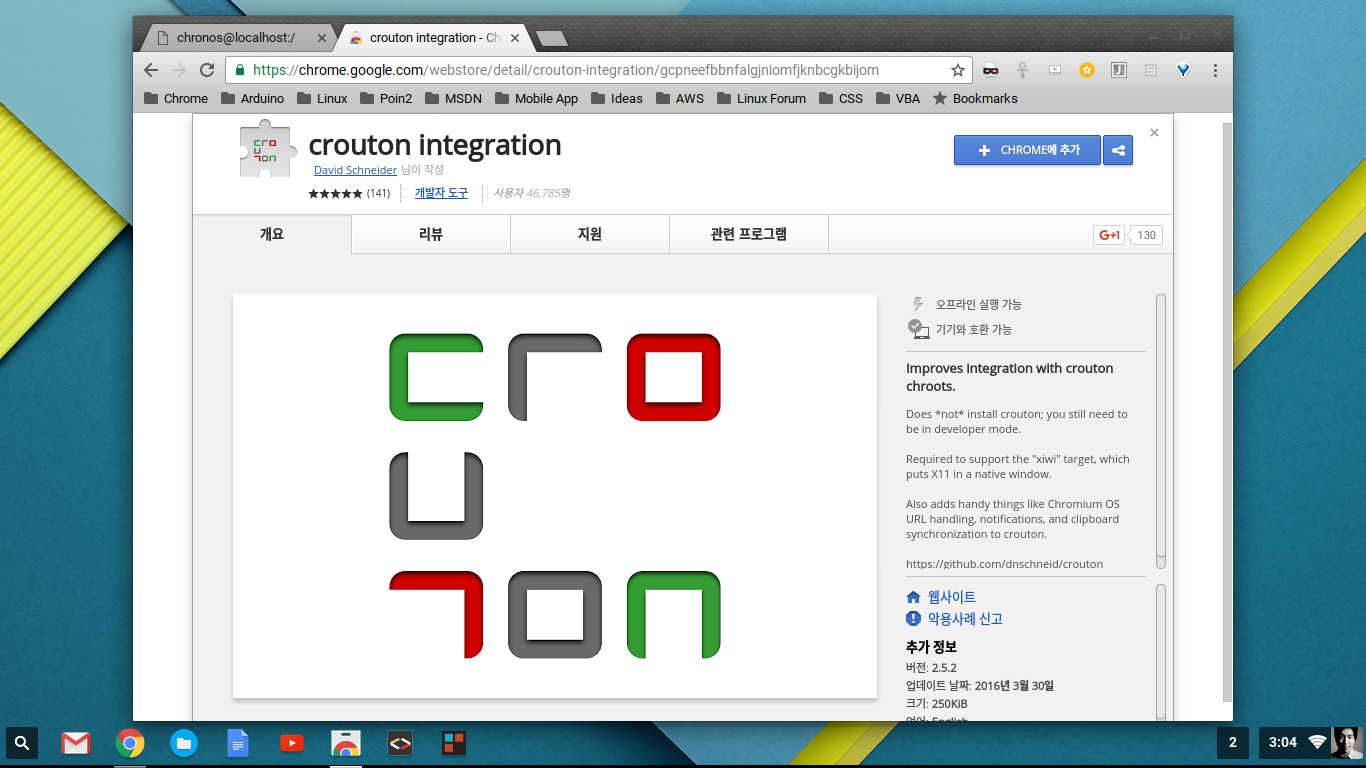 그럼 이제 기존에 하던대로 리눅스를 실행시켜주세요. 저의 경우는 sudo startxfce4 명령어를 쓰면 되겠죠? 그럼 실행이 되면서 첨엔 뭔가가 연결이 안된다는 메시지가 몇번 뜨다가… 짠! 이렇게 리눅스가 새 창에서 실행이 됩니다. 아마 첨에는 전체 화면으로 나타날텐데 키보드 맨 윗줄의 F4 (전체 화면) 키를 눌러주면 전체 화면 모드가 해제됩니다.
그럼 이제 기존에 하던대로 리눅스를 실행시켜주세요. 저의 경우는 sudo startxfce4 명령어를 쓰면 되겠죠? 그럼 실행이 되면서 첨엔 뭔가가 연결이 안된다는 메시지가 몇번 뜨다가… 짠! 이렇게 리눅스가 새 창에서 실행이 됩니다. 아마 첨에는 전체 화면으로 나타날텐데 키보드 맨 윗줄의 F4 (전체 화면) 키를 눌러주면 전체 화면 모드가 해제됩니다.
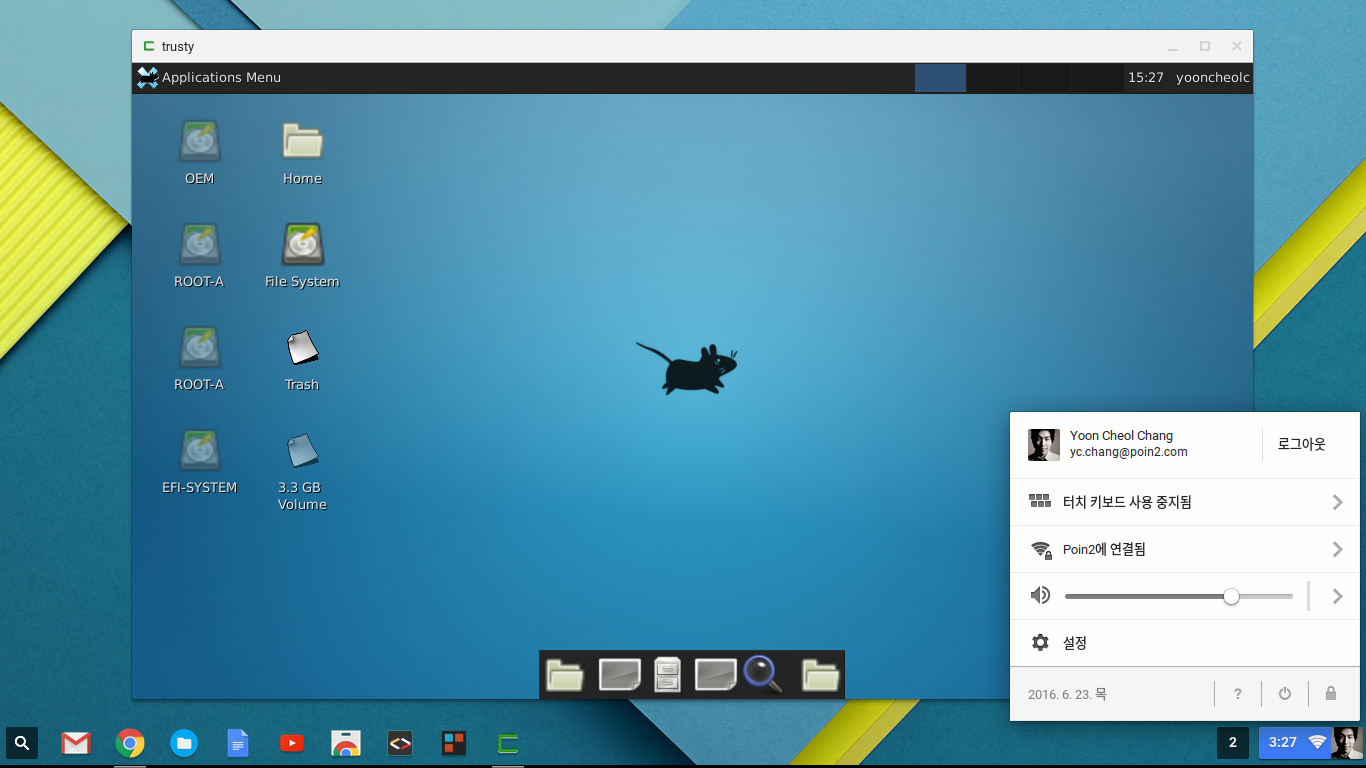 그럼 위에서 말씀드린 두번째 팁, 원하는 프로그램만 새 탭에서 돌리고 싶다면? sudo startxiwi 명령어를 사용해주면 됩니다. 예를 들어 터미널을 실행시키려면 아래 그림과 같이 sudo startxiwi xterm이라고 써주고 실행을 시켜주면요..!
그럼 위에서 말씀드린 두번째 팁, 원하는 프로그램만 새 탭에서 돌리고 싶다면? sudo startxiwi 명령어를 사용해주면 됩니다. 예를 들어 터미널을 실행시키려면 아래 그림과 같이 sudo startxiwi xterm이라고 써주고 실행을 시켜주면요..!
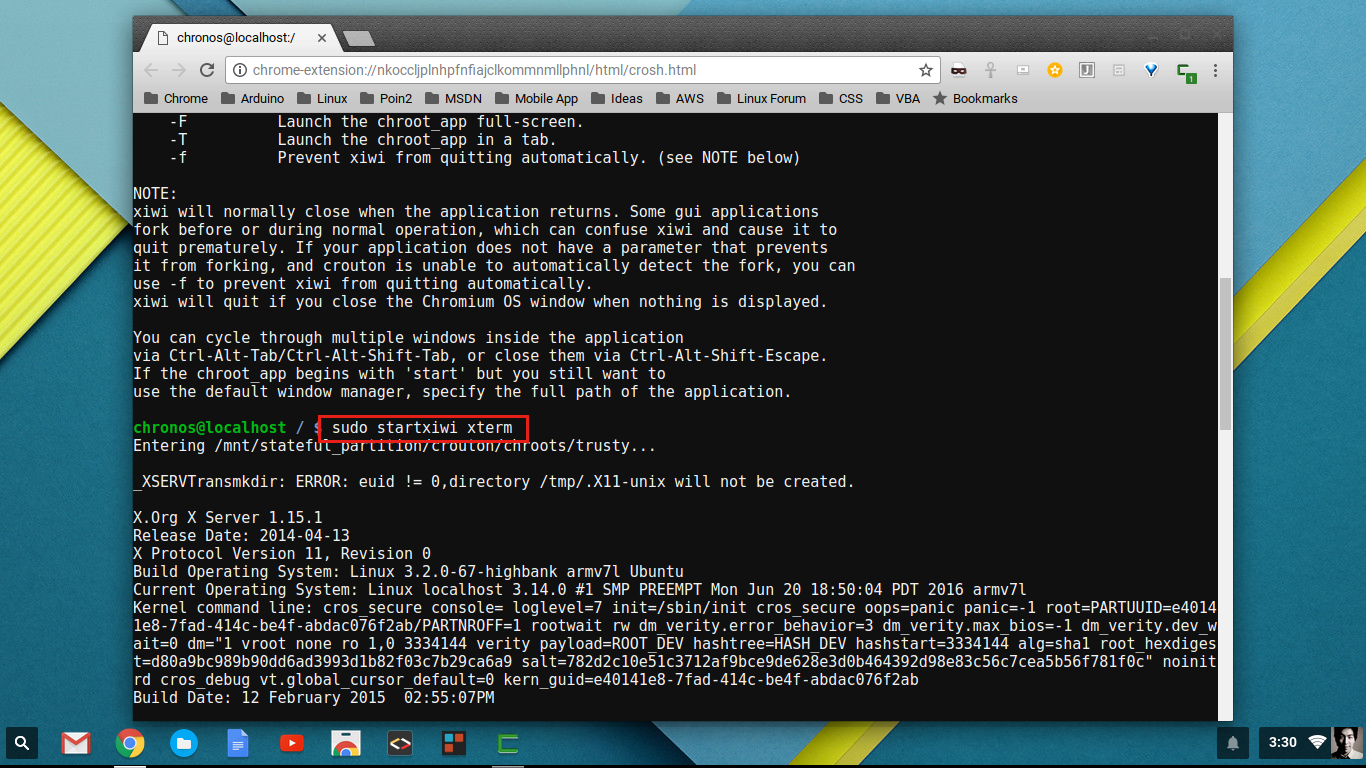 요렇게 새 창에서 터미널이 열린답니다. 새 탭에서 열길 원한다면 프로그램 명령어 앞에 -T 를 붙여주면 됩니다. (sudo startxiwi -T xterm)
요렇게 새 창에서 터미널이 열린답니다. 새 탭에서 열길 원한다면 프로그램 명령어 앞에 -T 를 붙여주면 됩니다. (sudo startxiwi -T xterm)
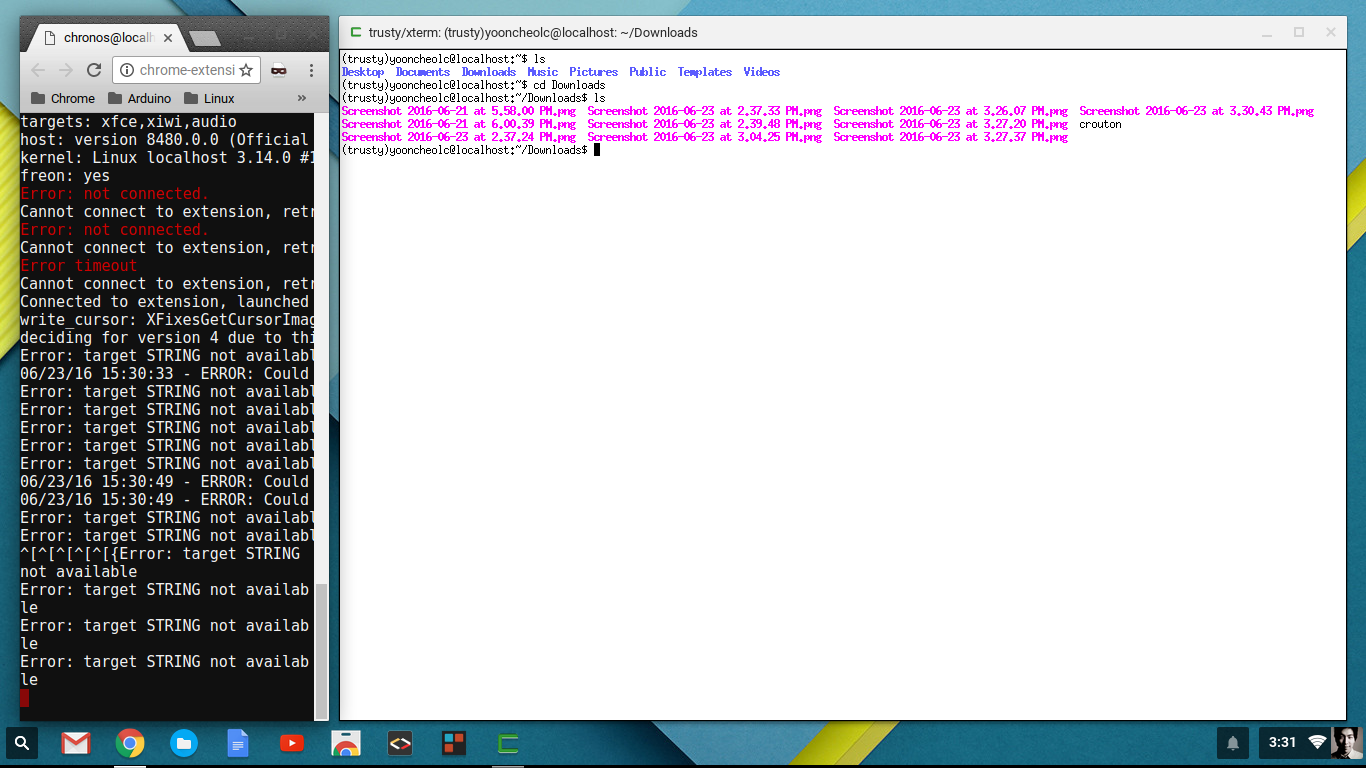 담번에는 이미 설치한 chroot를 삭제하는 방법을 알려드리도록 할게요. 오늘 팁도 유용하게 쓰시길 바라며 다음 팁으로 또 만나요!
담번에는 이미 설치한 chroot를 삭제하는 방법을 알려드리도록 할게요. 오늘 팁도 유용하게 쓰시길 바라며 다음 팁으로 또 만나요!


꿀팁 감사합니다. 프로그래밍할때 도움이 되겠네요.
어렵네요..
기존에 unity로 설치했던 유저는 포맷하고 다시 trusty로 설치하고 이거대로 진행해야 하는건가요??
그리고 해당 본문에 과정 순서가 좀 헷갈리네요…
기존에 unity를 설치하셨으면 아마 precise 릴리즈를 설치하신것 같네요. 굳이 포맷하지않으시고 xiwi 타겟 업데이트만 해주시면 됩니다.
sudo sh ~/Downloads/crouton -u -n precise -t xiwi 이런식으로요
sudo startxfce4 명령어가 먹지 않으면 어떻게 해야 할까요???????